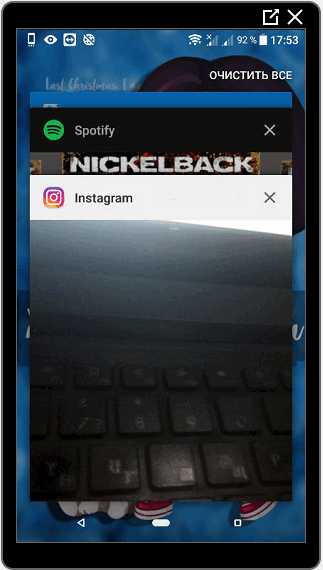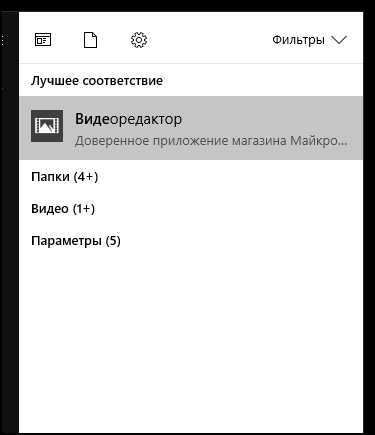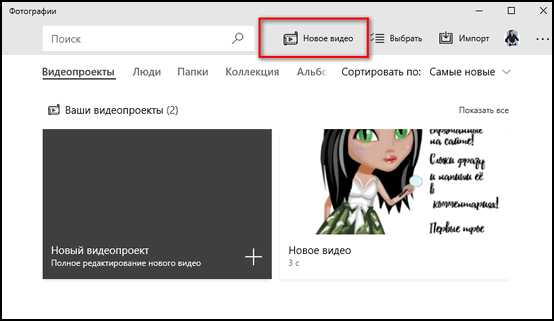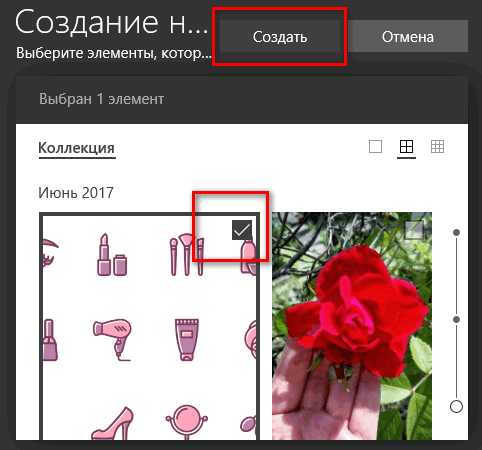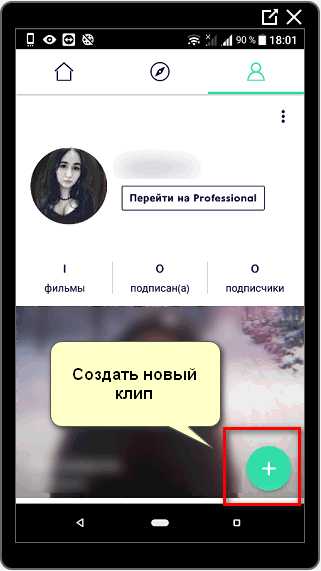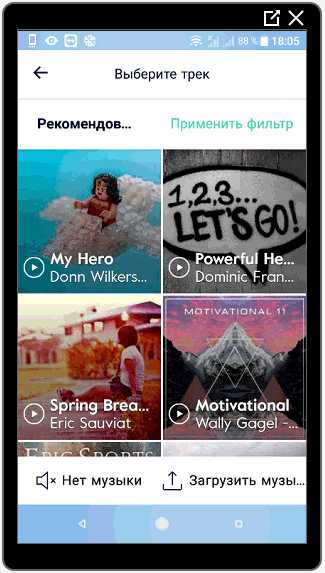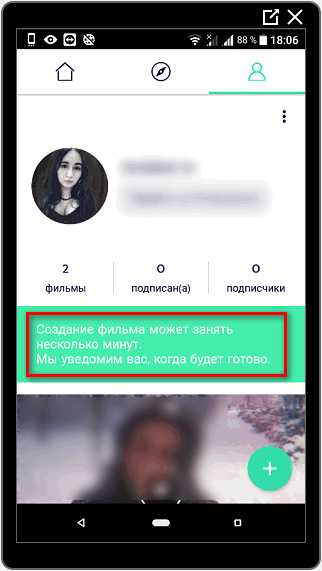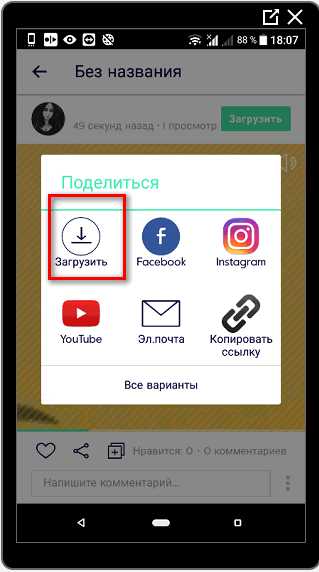Простые способы наложить музыку на фото в Инстаграм
Содержание статьи:
Наложить музыку на фото в Инстаграм можно через компьютер и мобильные приложения. Пользователю доступно создание «живой» картинки, добавление музыкального сопровождения на статичные изображения. Публикация будет размещена не как фотография, а как видео.
Стандартные методы наложения музыки на фото
В Инстаграм предложен способ с размещением фотографии в Stories. Доступно только на Айфоне, где при создании «Истории» появляется раздел «Music» в стикерах. Пользователю доступен каталог музыкальных файлов, с уже подключенным авторским правом. Длительность стандартная – 15 секунд. Функция не была добавлена в Android, поэтому искать в стикерах «Музыку» не стоит.
Еще один способ, как добавить музыку в Истории – включить композицию на мобильном устройстве. Рекомендуется воспроизводить в наушниках, чтобы избежать окружающего шума.
Для этого следует:
- Авторизоваться в социальной сети.
- Вторым окном открыть любой музыкальный проигрыватель: Apple Music, Play, Яндекс или Spotify.
- Поставить на проигрывание и вернуться в Instagram.

- Нажать на значок «Историй» и начать запись.
Важно, чтобы мобильное устройство поддерживало одновременный запуск музыки и записи видео. Проверить можно с помощью стандартной функции «Камера» и запуска плеера.
Через компьютер
Программы для редактирования и наложения музыки на фото в Инстаграм включают: стандартные расширения Windows, сторонние утилиты. По окончанию создания, пользователь должен указать формат, соответствующий видео в Instagram – MP4. Приложение не распознает WMP, поэтому такие файлы необходимо конвертировать в соответствующий тип.
В список программ для редактирования входят:
- Встроенный редактор на Windows 10.
- Movavi и AVS.
- Corel Video и Adobe Premiere.
Прежде чем приступать к редактированию, нужно скачать музыку. После – открыть программу и создать новый проект. Если необходимо вставить длинную композицию – фотографию дублируют несколько раз.
Чтобы добавить музыку в Инстаграм на стандартном редакторе:
- Вписать в строке «Пуск» — Видеоредактор.

- Нажать сверху «Новый проект».

- Указать «Пользовательское видео».
- Выбрать объект и подождать загрузки.

- На верхней панели нажать «Звук» — Музыка – Выбрать файлы из папки.

- По окончанию, выбрать три точки в верхнем правом углу «Экспорт или отправить».
Интересные статьи:
На экране появится надпись, что файл сохранен в хранилище. Формат созданного проекта – MP4. Пользователь может настраивать длительность, выбирать длину музыкальной дорожки и выбирать момент, с которого будет начинаться видео.
Примерно такая же система при работе с Movavi, AVS и другими программами. Особенность состоит в сохранении файлов, где пользователь может указать расширение объекта, размеры и качество.
Через iPhone
На iOS в список стандартных приложений входит iMovie. С его помощью доступно создание и редактирование проектов.
Инструкция, как создать изображение с музыкой в Инстаграм на Айфоне:
- Запустить iMovie – нажать на «Плюс» — Создать проект.
- Из списка выбрать фотографию – Создать фильм.
- Нажать на плюс в верхней части экрана – в выпадающем списке указать «Аудио».
- Выбрать композицию, отредактировать длину дорожки.
Добавление музыки возможно через сторонние приложения. В этом помогут: Flipagram, Shuttersong. Скачать и установить можно в AppStore, а добавить аудио даже в бесплатной версии.
После создания слайд-шоу, его следует разместить в социальной сети. Для этого предусмотрены функции «Поделиться» и «Сохранить на мобильное устройство». В первом случае, пользователю предложены История и Лента. Во втором – можно разместить видеофайл через стандартное создание публикаций.
Через Android
На Андроид предложены только сторонние утилиты, которые доступны в Play Market. В этот список вошли:
- Маджисто. Редактирование, добавление музыки и 3D-эффектов.
- VideoMarket. С возможностью создавать слайд-шоу.
- StoryBeat. Предназначено для создания видео в Instagram Stories и Ленту.
Инструкция, на примере последнего приложения – Маджисто:
- Установить приложение – нажать на кнопку «Создать».

- Выбрать из списка фильтры Инстаграм, если они не нужны – Без фильтра.

- Указать музыкальную дорожку из списка или выбрать с хранилища мобильного устройства.
- Настроить длину, нажать на кнопку «Сохранить».

- В выпадающем списке «Личный альбом».

- Подождать окончания загрузки и выбрать созданный фильм.
- В настройках «Поделиться» — Загрузить.

Созданный клип можно сразу отправить в Инстаграм, используя соответствующий значок приложения. Пользователю доступна бесплатная версия Маджисто и пробный период, с открытыми премиальными возможностями. Клип будет сохранен в профиле, откуда его можно перенести на мобильное устройство.
Примечание: доступно создание либо 15-ти секундного ролика с одной картинкой, либо с добавлением двух и длиной в 30 секунд.
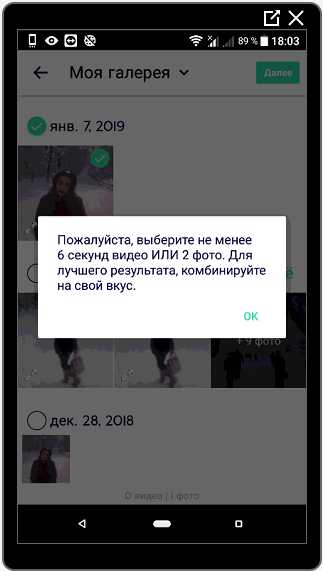
Приложения, позволяющие наложить музыку на фото
Наложить музыку на фото в Инстаграм через приложения – проще, чем использовать ПК-версию.
Из популярных инструментов для создания видеоряда выделяются:
- KineMaster. Полнофункциональный редактор, где доступно изменение слоя, наложение объектов и музыки.
- Soda. Добавление фильтров для фотографии, музыкальных композиций из списка или внутреннего накопителя.
- PartyNow. Приложение с популярными эффектами, короткими музыкальными вставками.
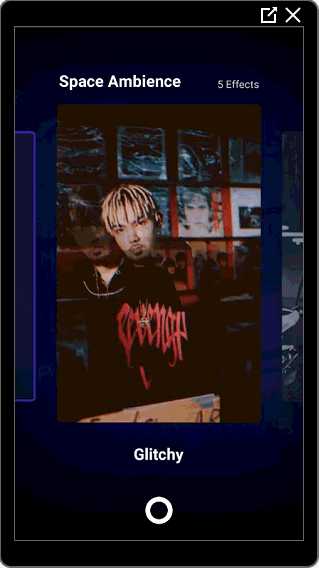
Указанные инструменты представлены бесплатно, но некоторые из функций или саундтреков могут быть заблокированы. Для создания фотографий с музыкальным сопровождением, владелец устройства должен быть уверен, что оперативной памяти и свободного места в накопителе достаточно.
С помощью приложений и стандартных функций мобильных устройств, можно наложить музыку на фото в Инстаграм, сделав профиль еще интересней.
Похожие записи:xn--80aaakxpne3ahl.xn--p1ai
Как на фото наложить и добавить музыку в Инстаграм
Если вас интересует вопрос, как на фото наложить музыку в Инстаграм, то наверняка вы уже довольно продвинутый пользователь, испробовавший большинство стандартных функций приложения и теперь хотите удивить своих друзей чем-то необычным. И, хотя такой функции пока нет в официальном приложении Инстаграм, мы обязательно вам в этом поможем, главное — следуйте нашим инструкциям!

Кстати, у нас для вас отличная новость: скоро сделать фото с музыкой в Инстаграм можно будет прямо в официальном приложении, не привлекая для этого никакие посторонние ресурсы для того, чтобы наложить музыку. Это нововведение пока ещё недоступно в нашей стране, но совсем скоро им сможет воспользоваться каждый.
Вот специальная инструкция, как наложить музыкальную композицию:
- Откройте вашу страничку и проведите пальцем слева направо.
- Проведите пальцем снизу вверх и выберите фото для истории.
- Снова проведите пальцем вверх и из дополнительных опций выберите музыку.
- Найдите композицию, которую посчитаете подходящей для того, чтобы наложить на изображение.
- Подберите отрывок композиции, который будет звучать при просмотре вашего фото, сдвигая ползунок вручную.
- Добавьте мелодию к изображению и опубликуйте пост.
Какое самое удачное время для выкладывания фото в Инстаграм расскажем в другой статье.
Как наложить на фотографию мелодию с помощью приложения
Пока эта функция ещё недоступна в нашей стране в официальном приложении, выложить фото в Инстаграм с музыкой можно, обработав их специальными фоторедакторами — программами, позволяющими добавить к изображениям музыкальное сопровождение. Вот несколько самых известных бесплатных приложений:
- PicMotion
- Фото + Музыка = Видео
- Vigo Video
Любое из них вы сможете скачать в Play Market или AppStore. А теперь на примере Vigo Video (которое раньше, кстати, было довольно популярно под именем Flipagram) мы покажем, как можно наложить музыку на фото.
- Скачайте приложение на свой телефон и откройте его.
- Нажмите на слово «Вход» вверху экрана справа.
- Пройдите необходимую регистрацию. Кстати, можно воспользоваться для этого своим аккаунтов Фейсбуке.
- После этого нажмите на появившийся внизу страницы значок в виде камеры и дайте необходимые разрешения.
- Можно сделать новую фотографию, а можно выбрать любую из старых, нажав на слово «Фото» внизу слева. Кстати, здесь снова потребуется ваше разрешение на доступ.
- Выберите фотографии (не меньше двух, иначе не получится) и кликните по «Начать создание».
- Получится слайд-шоу. Чтобы наложить мелодию, дотроньтесь до соответствующей кнопки вверху экрана.
- Выберите музыкальную композицию и нажмите «Подтвердить».
- Выберите с помощью ползунка, с какого места начнётся музыкальная композиция, сопровождаются ваше слайд-шоу.
- Посмотрите, что получилось, и, если вас всё устраивает, нажмите на «Далее».
- Теперь выберите вариант сохранения. Для того, чтобы результат можно было впоследствии опубликовать в Инстаграм, нажмите на «Сохранить локально».
- Готово! Теперь вы в любой момент сможете зайти в Инстаграм, найти получившийся файл в памяти устройства и опубликовать его.
Теперь вы знаете, как в Инстаграм добавить музыку к фото; и мы надеемся, что очень скоро для того, чтобы наложить мелодию на фотографию, не потребуется никаких сторонних программ, а достаточно будет всего нескольких кликов в самом приложении Инстаграм.
О том, как разделить фото на 6 частей расскажем по ссылке.
instatut.ru
Пошаговая инструкция, как наложить фото на музыку
Как фотография, так и музыка может отлично передавать настроение, чувства и эмоции. Гораздо больший эффект можно получить, если просматривать красиво оформленные изображения под музыкальное сопровождение. Для этого нужно разобраться, как наложить фото на музыку, чем мы и займемся в этой статье.
Область применения
Накладывая изображения на музыкальные композиции, можно создавать музыкальные открытки для поздравления близких или друзей. А что если добавить несколько картинок и фотографий? Тогда получится настоящее музыкальное слайд-шоу. В свою очередь, такое сочетание может пригодиться при оформлении портфолио, для его демонстрации в различных социальных сетях и блогах. Разумеется, в этом оригинальном исполнении будет очень приятно просматривать свой семейный фотоальбом.
Область применения такой комбинации – музыка плюс фото – многогранна. Все зависит только от вашего желания и полета фантазии, тем более что умение при создании такого формата требуется минимальное. С такой задачей может справиться любой человек, решивший попробовать себя в качестве автора.
Все программы, работающие в данной области, как правило, по своим действиям очень похожи. Различия могут состоять только в количестве функций, фильтров, переходов и т. д. Давайте рассмотрим, как наложить фото на музыку на примере одной из них. Поняв суть и принцип работы одного редактора, можно без труда создавать свои авторские работы в любом другом.
Пошаговая инструкция, как наложить фото на музыку
Программа называется AVS Video Editor. Это видеоредактор, в котором можно также монтировать аудиофайлы и изображения.
Для того чтобы начать работать с выбранными файлами, их следует импортировать в приложение. Для этого выберите «Библиотека» и перетащите мышкой все нужные элементы в главное окно либо добавьте их через «Проводник».
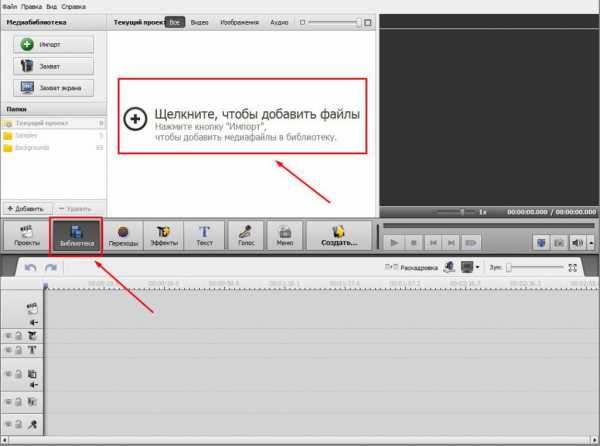
Затем перенесите все изображения и аудио в нижние поля по категориям, отмеченные соответствующими значками.
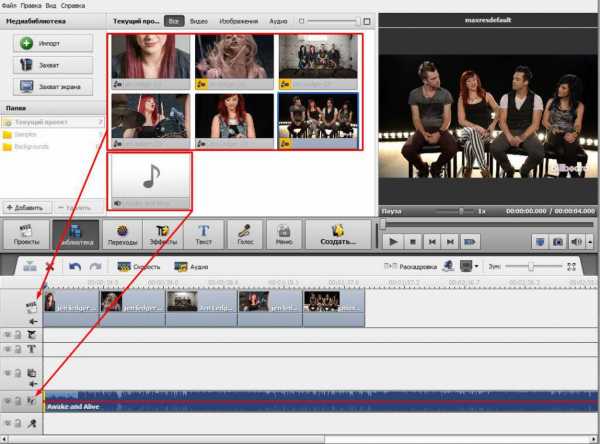
Программа предложит выровнять все изображения по одному размеру. На это стоит согласиться, в противном случае при проигрывании могут возникнуть небольшие скачки или подвисания.
Если, как в нашем случае, требуется наложить больше одной фотографии, тогда между ними можно добавить различные переходы, чтобы одно изображение менялось другим не просто плавно, но и оригинально, красиво.
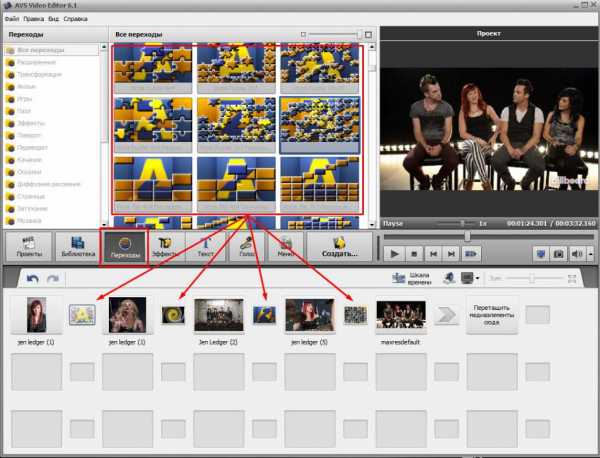
Длительность и цвет фотографий можно регулировать во всплывающем окошке, нажав на нужное изображение правой кнопкой мыши. Также при необходимости их можно менять местами.
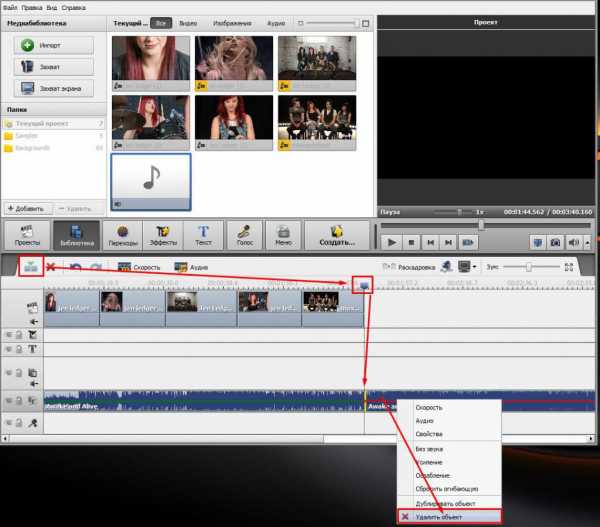
В обработке аудио тоже нет ничего сложного. При желании выставляется нужная скорость воспроизведения, меняются настройки эквалайзера. Кроме того, можно вырезать любую ненужную часть трека, а при необходимости, наоборот, добавить. В завершении редактирования лучше подогнать размер изображений к длительности аудио.
Сохраняем проект
Итак, задание, как наложить фото на музыку, выполнено, и редактирование закончено. Теперь жмем кнопку «Создать» и получаем файл в любом из представленных форматов.
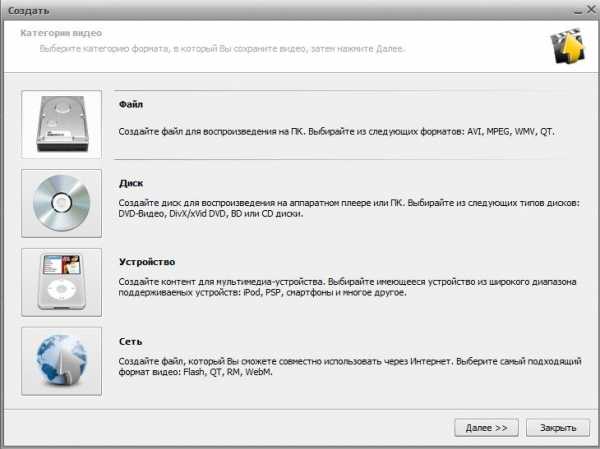
Сервисы онлайн
Стоит отметить, что монтирование и редактирование проекта – это очень увлекательный и интересный процесс, так как благодаря большому выбору инструментов и функций можно создать в точности то, что было изначально задумано. А для тех людей, у которых нет времени самим разбираться, как наложить фото на музыку, и важен только конечный результат, существует множество онлайн-сервисов. Принцип их работы все тот же. Сайт запросит загрузить ваши выбранные изображения и аудио, указать порядок их появления, выбрать текст и дождаться результата, чтобы скачать готовый файл. Большинство онлайн-сервисов, работающих в данном направлении, могут наложить музыку на фото бесплатно.
Следует учесть, что если доверить весь процесс создания видеоролика онлайн-сервису, то результат не всегда приятно удивит, так как после загрузки своих файлов на сервер от вас ровным счетом больше ничего не зависит, потому что монтирование происходит без вашего участия.
fb.ru
10 iOS-приложений, которые сделают ваши фотографии по-настоящему живыми
Каждый из нас снимает фото и видео, но много ли людей снимают «мультимедиа»? На самом деле больше, чем вы думаете. Мультимедиа приложения — это своеобразный гибрид, который может совмещать неподвижные фото или картинки с аудио. Такие себе стоп-кадры со звуком. Они позволяют взглянуть на визуальный обмен под новым углом. Создавать такие фото со звуком намного легче и они интереснее видео, в том плане, что расширяют «функциональность» статических фото и таким способом позволяют добавить в них юмора, сделав интересный кадр еще забавнее.
Мы нашли десять бесплатных приложений, которые могут заставить ваши фото петь или говорить и, что немаловажно, «дружат» с социальными сетями.
AudioSnaps
AudioSnaps записывает пять секунд звука до того, как вы нажмете на спуск и сделаете фото. При этом, вся аудиовизуальная информация хранится в одном и том же файле JPEG. Как только вы сделате фото (записав перед этим звук), оно сразу же будет готово для шэринга в соцсети или вставки на сайты. Кроме того, вы можете лайкать и комментировать чужие картинки и видеть лайки своих фото в Facebook, Twitter или нас сайте AudioSnaps. Но самой полезной фичей AudioSnaps является то, что вы можете указать срок жизни фото и после получения и просмотра оно исчезнет.
Flipagram
Flipagram умеет делать видео-слайдшоу (с музыкой) из фотографий ваших лент в Instagram, Facebook или Фотопленки. Просто выберите фото, которые сочетаются между собой или серии снимков из каких-либо событий и добавьте музыку. Перед созданием слайдшоу вы можете изменить порядок фото, обрезать или продублировать их. В качестве звукового сопровождения можно использовать треки из Music.app, из онлайн библиотеки или же записать ваши собственные комментарии к ролику. Результатом вашего творчества можно будет поделиться практически во всех популярных соцсетях и сервисах: Instagram, Facebook, Twitter, YouTube, Tumblr, Text, Pinterest, WhatsApp или по старинке — через email.
Приложение не найдено
Mupix (только App Store США)
Mupix также является средством создания аудиовизуального контента, но в отличии от своих аналогов, в большей степени, ориентирована на музыкальную и социальную составляющие. Для начала делаем снимок или выбираем готовое фото из Фотопленки. Затем выбираем саундтрек, указав исполнителя, альбом или песню (доступны любые треки из iTunes) и добавляем комментарий к вашему фото. При желании, к нему также можно добавить фильтр. Таким образом можно делиться с друзьями новыми музыкальными открытиями, а также вести их обсуждение.
Phozo
Phozo позволяет создавать «аудио-картинки». То есть, вы снимаете фото, а затем записываете звук того окружения, где оно было сделано (звук реки, шум города). Вы можете снять новый кадр с помощью приложения или использовать уже готовые фото из Фотопленки айфона. Из инструментов редактирования у нас под рукой фильтры и возможность обрезки фото, однако на что-либо более серьезное рассчитывать не приходится. По мере добавления новых фото, они будут складываться в виде плиток в галерею картинок и при нажатии нах них будут воспроизводиться. Отсюда же вы сможете обмениваться вашими фото с другими пользователями (требуется регистрация).
Shutterfly Photo Story
Единственное приложение из всей подборки, предназначенное для iPad. Очень простое и удобное в использовании, оно позволяет создавать цифровые фотоальбомы с вашими комментариями или музыкой. Для каждой страницы альбома вы можете записать до 30 секунд аудио с вашими пояснениями. Можно использовать фото из Facebook, Instagram, Фотопленки и, конечно же, Shutterfly. Если у вас есть аккаунт Shutterfly, вы можете просматривать ваши другие альбомы, которые были созданы ранее, но само приложение работает без регистрации аккаунта. В качестве дополнительной опции доступен заказ печати созданных альбомов. При этом в каждом из бумажных альбомов будет QR-код, содержащий ссылку на цифровую версию.
Shuttersong
Shuttersong позволяет прикрепить к фотографии до 15 секунд аудио и является отличным способом создания открыток, поздравлений и просто веселых сообщений. Можно снять новое фото или воспользоваться уже готовым из Фотопленки. После выбора фото добавьте свой комментарий или запишите звук окружения, в котором был запечатлен этот момент. Возможности обмена не ограничиваются сервисом Shuttersong, также можно отправить ваше фото в Facebook, Twitter, по email или sms. Кроме того, Shuttersong может сгенерировать embed-код для вставки фото в блог или на сайт.
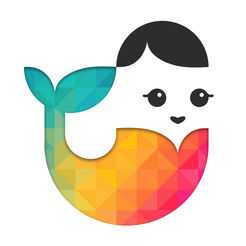
Цена: Бесплатно
Snippit
Soundpix
Soundpix подойдет фотографам, которые не хотят снимать видео, но все же преследуют цель передать атмосферу происходящего события. Этого можно добиться с помощью аудиовизуальной презентации, что будет менее утомительно для зрителя, нежели просмотр полной видеозаписи с какого-либо мероприятия. В Soundpix очень простое управление: выбираем в настройках продолжительность аудиофрагмента (3, 6, 9 сек) и начало записи (до, во время или после нажатия на спуск), затем просто делаем снимок. Перед сохранением можно применить один из нескольких фильтров, которые идут в комплекте.
Tunepics
Суть Tunepics заключается в передаче эмоций и настроения через фото, музыку и цвет. Интерфейс приложения имеет вкладки, на главной находится камера, с помощью которой можно снять новое фото; поиск по Фотопленке и Instagram и т.д. После добавления фото, выбираем музыкальный трек, один из 18 фото-фильтров и цвет соответсвующий вашему настроению. Цвет можно выбрать из готовых пресетов представленных в виде диска, а музыку из превьюшек iTunes Store (они бесплатны). При желании вы также можете купить понравившийся трек.
В Tunepics присутствует и социальная составляющая. Вы можете добавить своих друзей из Facebook и Twitter в сеть Tunepics или же следовать за Tunepics пользователями, чтобы комментировать и лайкать записи других людей.
Vox Pixl
Vox Pixl, как и другие приложения, добавляет к вашим фото звуковые комментарии, которые можно записать с помощью микрофона. Но обладает также и одной интересной особенностью — распознаванием голоса (английский язык), используя движок Nuance, который удивительно точен. Таким образом вы можете произнести вслух комментарий, а приложение его транскрибирует (при этом его можно будет исправить). Зачем это может понадобится? Для того, чтобы быстро находить определенные фото в вашей коллекции. Как только вы запишите комментарий к фото, можно будет поделиться ним через социальные сети, sms или email.
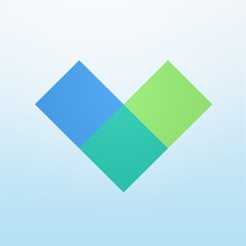
Цена: Бесплатно
Остались вопросы, замечания или предложения? Добро пожаловать в комментарии — я всегда рад пообщаться и помочь. Оставайтесь с нами, впереди еще много интересного!
(via)
lifehacker.ru
Программы для создания слайд шоу из ваших фото и музыки
Допустим, есть задача – создать простенькое слайд шоу из свадебных фото на годовщину совместной жизни. Причем, с последующим добавлением в социальные сети для друзей и родственников. Объекты для тестирования в этот раз — бесплатные программы для создания слайд шоу: настольная версия онлайн сервиса от Гугл Picasa и не столь популярная, но пользующаяся неплохим спросом среди пользователей, программа от российских разработчиков Bolide Slideshow Creator. Обе программы «по умолчанию» являются хорошими альтернативами платному софту.
Bolide® Slideshow Creator
Просто – не значит плохо. После тестирования Bolide Slideshow Creator возникло ощущение, что – это некий фаст-фуд среди программ данной категории. То есть создать вполне достойное слайд шоу можно буквально в течение пяти минут. А над хорошим слайд шоу придется повозиться не менее получаса.
Среди возможностей:
- Добавление переходов, аудио и текстовых комментариев
- Установка времени перехода и самого слайда
- Создание видеоролика в отличном качестве. Поддерживаемые форматы WMV, AVI, MKV.
Огромный плюс — даже человек, мало разбирающийся в программах подобного рода, освоиться в функциях в течение пары минут. Установка упрощенная. Первый взгляд – никаких многочисленных тулбаров, все существующие вкладки обозначены в главном меню – Фото, Аудио файлы, Переходы, Текст и Эффекты.

Интуитивно понятный интерфейс – есть некий конвейер, монтажная лента, где большими прямоугольниками обозначены слайды, а маленькими – межслайдовые эффекты. При открытии изображений (Фото—Добавить фотографии) из папки можно сразу выбрать несколько фото, а затем «перетащить» их на конвейере с панели предпоказа. Менять местами слайды на конвейере можно с помощью мышки.
Вверху над каждым слайдом можно изменить длительность его показа в слайд шоу, там также указывается разрешение видеофайла, в котором можно сохранить окончательный результат. Сохранить слайд шоу можно в форматах WMV, AVI и даже в MKV – то есть проигрываться будет одинаково хорошо как на бытовых проигрывателях, так и при просмотре в социальных сетях. Присутствует быстрая загрузка и обработка фото в HD.
Вкладка «Аудиофайлы» позволяет загрузить с жесткого диска музыкальный файл в качестве сопровождения. Под конвейером со слайдами есть строка, которая будет отображать музыкальный ряд.
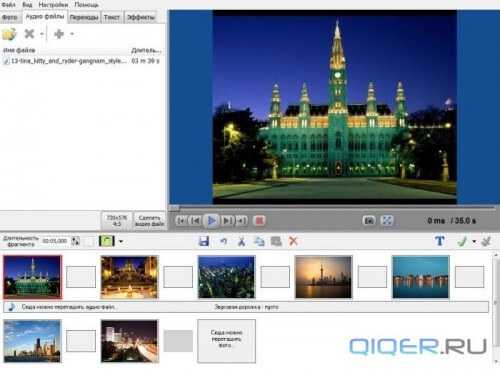
Межслайдовых «Переходов» ни много ни мало — 38. Есть затемнение, перелистывание, сворачивание и т.д. Все знакомо и ненавязчиво. Для бесплатной программы солидный набор переходов.
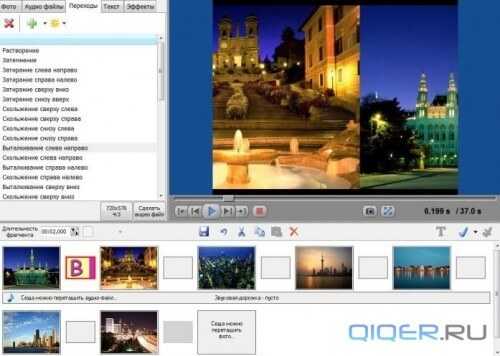
Вкладка «Текст» позволит добавить к каждому слайду свои комментарии, настроить размер шрифта, цвет, заливку или заключить текст в рамку. Есть функция «Авто», которая автоматически в качестве текста на слайде добавляет его название.
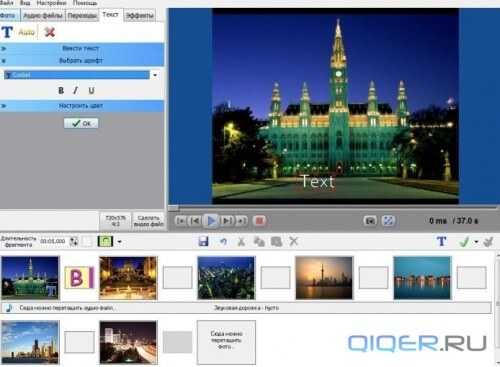
Огорчает, что отдельная вкладка «Эффекты» содержит только один эффект Pan/Zoom. Жмите на слайд, затем нажимайте на кнопочку «Создать эффект» и выбирайте, на каком участке фото его применить. Также можно задать временные рамки длительности эффекта. Чрезвычайно просто, если не сказать примитивно.
После выстраивания слайдов и переходов на конвейере можно включить предварительный просмотр слайд шоу в правой части главного меню.
Вердикт:
Надо брать. Хороший бесплатный софт по созданию слайд шоу, который подойдет как новичкам, так и опытным юзерам. Не отличный, потому что после 20 минут работы программа «зависла» при финальном проигрывании шоу с музыкальным сопровождением.
Picasa
Как говорится, использовать гугловский сервис Picasa для создания слайд шоу сложно, но можно. Невооруженным глазом видно, что программа – это гибрид редактора, фотоальбома для обработки изображений и видео и программы для слайд шоу. В целом, это софт для профессионалов, потому что неопытному новичку разобраться во всех премудростях будет нелегко, по крайне мере, в первые 20 минут.

Субъективное мнение — не понравилось, что программа сразу при первом запуске импортирует все видеофайлы со всех жестких дисков компьютера. Нет отдельной кнопочки с надписью «Слайдшоу», эта опция обнаружилась после нажатия Создание — Создание видеоролика.

Разочаровало, что межслайдовых эффектов меньше (порядка 10) в отличие от Bolide Slideshow Creator и также отсутствует возможность добавлять комментарии (текст) к каждому слайду.
Зато продумана возможность в социальные сервисы (YouTube, Facebook и прочие) импортировать готовые слайд шоу. В этом плане функционал программы огромен, постоянно обновляется и совершенствуется.
Вердикт:
В общем, если Bolide Slideshow Creator является «фаст-фудом», то Picasa от Google – это ужин на пять персон в гламурном ресторане. Очевидно, что функция Слайд шоу в Picasa служит лишь «гарниром» к основному «блюду». Безусловно, must-have для профессионалов, но не для создания слайд шоу – не так чтобы много возможностей доступно, а, скорее, для редактирования и импорта графических файлов.
Скачать Picasa с официального сайта
qiqer.ru
Как добавить фото с музыкой в инстаграм для сторис?
Многие пользователи выкладывают фото с музыкой в инстаграм в свои истории. Как же правильно это сделать, чтобы поделиться с миром любимыми мелодиями и снимками?
Иногда не проигрывается
Если вы хотите выложить в сторис инстаграм, допустим, что слушаете какой-то трек и вместе с ним скрин плеера, то это можно сделать несколькими способами.
В iPhone нельзя сделать запись видео, если проигрывается музыка из iTunes. Как только начинается запись, то проигрывание музыки останавливается. Музыка также не проигрывается, если открыть скрин в Галерее и сделать запись видео. Но это всё решается.
Способ 1
Самый простой способ, который доступен абсолютно каждому. И не надо тут танцевать с бубном и изгаляться.
Изображение может быть абсолютно любым: фото, картинка или скрин.
Как на фото наложить музыку в инстаграм:
- Включаете любимый трек в приложении Вконтакте.
- Открываете картинку (скрин) в той же социальной сети.
- Делаете запись с экрана (в iOS 11 станндартная функция, на андроиде приложение AZ Screen Recorder).
- Обрезаете лишние куски в любом видеоредакторе.
- Заливаете в сторис картинку или скрин с музыкой.
‼Но если включите трек в ВК, а фотку откроете в Галерее, то айфон не запишет звук 🙁 Может андроид и запишет, не знаю. А обладателям айфонов фото с музыкой в инстаграм нужно соединять только через ВК.‼
Способ 2
Как к фото добавить музыку в инстаграм? Если вам нужно показать, что вы слушаете какой-то трек, то рекомендуется воспользоваться приложением BOOM. Проигрывание музыки в нем абсолютно бесплатное. Если записывать происходящее на экране, то всё будет прекрасно воспроизводиться.
Проделайте тоже самое с другими музыкальными приложениями, которые скачаны в вашем смартфоне. Возможно, с ними прокатит такая же тема.
Способ 3
Если вы настоящий эстет, то этот вариант специально для вас. Рассказать всеми миру о том, какую прекрасную музыку вы сейчас слушаете можно с помощью приложения SoundCloud. Это огромная библиотека музыки с красивым интерфейсом. Крутые обложки проигрываемых треков сделают свое дело.
Как в инстаграме выложить скрин или фото с музыкой:
- Открывайте приложение SoundCloud.
- Находите в поиске любимый трек и воспроизводите его.
- Делаете запись с экрана.
- Выкладываете в сторис.
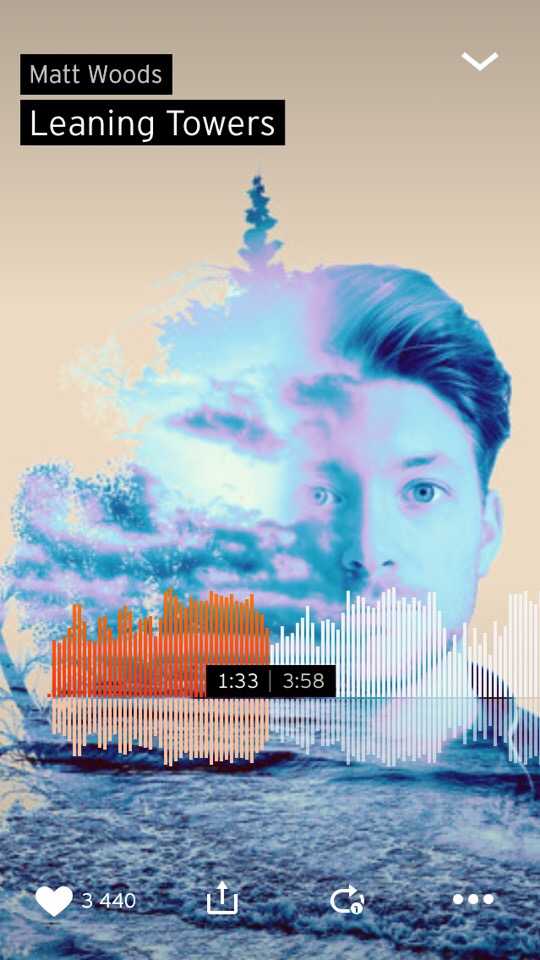
Способ 4
Музыку на фото в инстаграм можно наложить в обычном видеоредакторе. Нужно соединить фотку + музыку и сохранить готовый проект. Подробнее про это читайте в нашей статье «Топ-10 лучших редактор на телефон».
Сорви овации
Будьте самыми стильными! Используйте супер эффекты:
- Надпись в круге на фото.
- Блёстки и мерцание на фото.
- Сердечки над головой.
- Эффект падающего снега.
- Как изменить шрифт в инстаграме в информации о себе.
- Акварельные мазки на фото.
- Розовый профиль в инстаграме.
- Отбелить фон на фото.
- Размытые рамки по бокам на фото.
- Эффект старой пленки с датой.
- Топ-20 лучших фильтров VSCO.
- Изменить цвет предмета.
- Блёстки на веках.
- Двойная экспозиция.
- Живое фото.
- Наложить красивый текст на фото.
- Flat Lay фото: правильная раскладка предметов на снимке.
Еще куча лайфхаков, секреты обработки, лучшие фильтры, о том, как сделать радугу на лице, как наложить текст, сделать правильную раскладку на фото собраны в нашей общей статье. Кликайте на картинку!
Теперь вы знаете, как добавить фото с музыкой в инстаграм в сторис или в ленту. Пользуйтесь этими простыми лайфхаками и делитесь со своими подписчиками шедевральными треками и снимками.
Спасибо за ваше потраченное время
kikimoraki.ru
Как накладывать музыку на фотографии
Автор КакПросто!
В блогах и на личных страницах в социальных сетях можно встретить оригинально оформленные слайд-шоу, в которых фотографии меняются под музыку. Для создания таких слайд-шоу существует множество специальных программ, но большая их часть стоит денег. Между тем, есть и бесплатный способ сделать слайд-шоу с музыкальным сопровождением.

Статьи по теме:
Инструкция
Выберите из своей фотоколлекции несколько снимков, из которых вы хотели бы сделать слайд-шоу, и поместите их в отдельную папку. Желательно, чтобы все фотографии были хорошего качества, ведь готовое слайд-шоу можно будет скачать на свой компьютер в высоком разрешении и смотреть его затем на большом экране. Перейдите на сайт www.fotofilmi.ru и зарегистрируйтесь. Для регистрации вам понадобится выбрать логин и пароль, и указать адрес электронной почты. На него придет письмо со ссылкой активации вашего аккаунта, пройдя по которой вы будете зарегистрированы. После этого можно войти на сайт.После авторизации вы окажетесь на главной странице, где можете посмотреть образцы уже готовых слайд-шоу, а также последние работы пользователей, которые открыли доступ к своим «фотофильмам» — именно так на данном ресурсе называется то, что вы будете создавать.
Ознакомившись с образцами, нажмите кнопку «Создать» на главной странице сайта, после чего вам будет предложено выбрать название для фотофильма, а также настроить доступ к нему других пользователей. Если вы не желаете делать фотофильм общедоступным, укажите это в настройках на данном этапе.
Далее вам предстоит загрузить приготовленные фотографии и самостоятельно. Интерфейс системы крайне простой и не вызовет затруднений даже у начинающих пользователей.
Сделав все необходимые настройки, нажмите кнопку «Сгенерировать фильм». Будет выполнено создание фотофильма, а после завершения процесса вы сможете посмотреть результат, скачать его на компьютер, получить код для размещения в блоге, а также отправить фотофильм на свою страницу «В Контакте», Facebook, «Мой Мир» и в другие социальные сети.
Совет полезен?
Распечатать
Как накладывать музыку на фотографии
Статьи по теме:
Не получили ответ на свой вопрос?
Спросите нашего эксперта:
www.kakprosto.ru